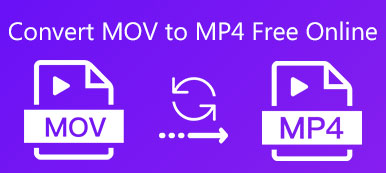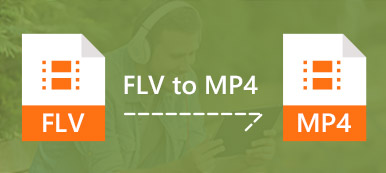Comment libérer MP4 convertir en ligne MOV
- 1Cliquez sur le bouton « Ajouter un fichier » pour télécharger et installer Apeaksoft Launcher sur votre ordinateur.
- 2Une fois le programme de lancement installé, sélectionnez et téléchargez les fichiers MP4 que vous devez convertir en MOV sur ce site.
- 3Cliquez sur « Convertir » pour commencer à convertir MP4 en MOV.

MP4 VS MOV

 MP4
MP4 - 1.Le format le plus populaire compatible avec presque tous les appareils.
- 2.Stocke la vidéo, l'audio, les sous-titres et les images.
- 3.Contenu similaire, MP4 est plus petit en taille de fichier.
- 4.Améliorez le contenu HD n avec le dernier codec H264.
- 5.Organisez des présentations MPEG-4.
- 6.Fonctionne bien sur tous types de périphériques et de systèmes d'exploitation.
 MOV
MOV - 1.Format de fichier QuickTime qui fonctionne sur Mac développé par Apple.
- 2.Stocker de la vidéo, de l'audio et du texte (par exemple, des sous-titres).
- 3.Contenu similaire, MOV correspond à 5 fois la taille des fichiers.
- 4.Fournissez une meilleure qualité lorsque vous utilisez QuickTime.
- 5.Utilisez le système de piste pour stocker le contenu.
- 6.Travaillez de manière transparente avec les produits Apple.
Comment convertir MP4 en MOV avec la version de bureau
Compte tenu du nombre limité de fonctions de conversion utilisant le convertisseur en ligne, nous recommandons ici un autre programme de bureau, MP4 to MOV Converter. Il vous aide à convertir par lots MP4 en MOV afin de vous faire gagner beaucoup de temps. De plus, les fonctionnalités d'édition intégrées, telles que clips vidéo, rotation ou miroir de la vidéo, fichier vidéo en filigrane, amélioration des effets vidéo, réglage manuel des effets vidéo, etc.
Étape 1. Téléchargez gratuitement MP4 to MOV Converter sur votre ordinateur. Installez et lancez ce logiciel immédiatement sur votre ordinateur.

Étape 2Cliquez sur « Ajouter un fichier » pour importer un ou plusieurs fichiers MP4 dans cet assistant.

Étape 3Si vous le souhaitez, cliquez simplement sur le bouton « Modifier » pour commencer à modifier vos effets vidéo avant la conversion.
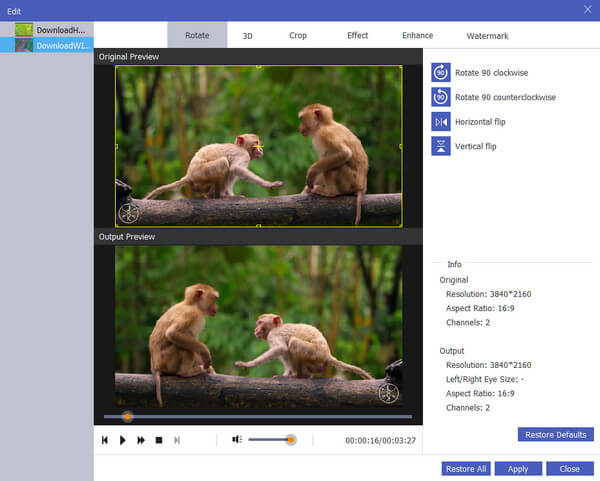
Étape 4Sélectionnez « MOV » dans la liste déroulante de « Profil » et cliquez sur « Convertir » pour commencer à convertir MP4 en MOV sur votre ordinateur.
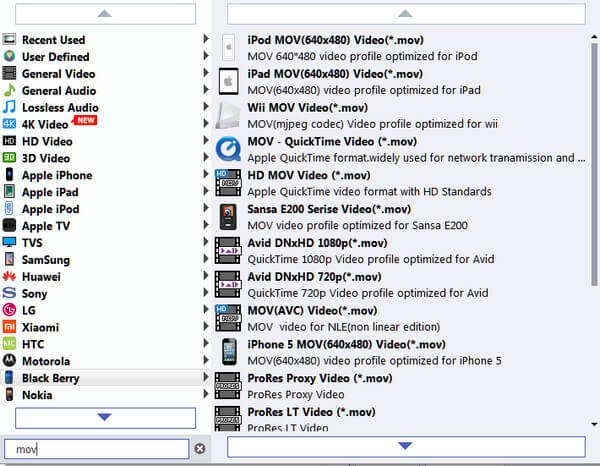
Free Online Video Converter VS. Video Converter Ultimate (Bureau)
| Fonctionnalités | Convertisseur Vidéo en Ligne Gratuit | Video Converter Ultimate (Bureau) |
| Formats de sortie vidéo | MP4, MOV, KV, AVI, M4V, FLV, WMA, WebM, VOB, MPG, 3GP, GIF, YouTube, Facebook | Plus de 1000 formats |
| Formats audio de sortie | MP3, AAC, MKA, M4A, AC3, M4B, WMA, M4R, WAV, AIFF, FLAC | Plus de 1000 formats |
| Vitesse de conversion | Dépendre d'Internet | 30X plus rapide |
| Qualité de conversion | Bon | Qualité sans perte |
| Limitation de la taille du fichier | Non | Non |
| Sécurité | Fiable | Complètement sûr sans aucune connexion Internet |
| 4K pris en charge | Non | Oui |
| Éditer vidéo | Non | Rotation, retournement, recadrage, filigrane, rognage, fusion |
| Éditer l'audio | Non | Couper, fusionner |
| Effet audio | Non | Réglage du volume |
| Effet vidéo | Non | Adjujst luminosité, contraste, satuation et teinte |
| Amélioration de la vidéo | Non | Résolution haut de gamme, optimisation de la luminosité, suppression du bruit vidéo, réduction de la tremblement de la vidéo |
| Conversion par lots | Non | Oui |
| Nécessite Internet | Oui | Non |
| Convertir un DVD | Non | Oui |
| Aperçu des effets | Non | Oui |
| Extraire l'audio de la vidéo | Oui | Oui |
| TéléchargerAcheterTéléchargerAcheter |

 (177)
(177)